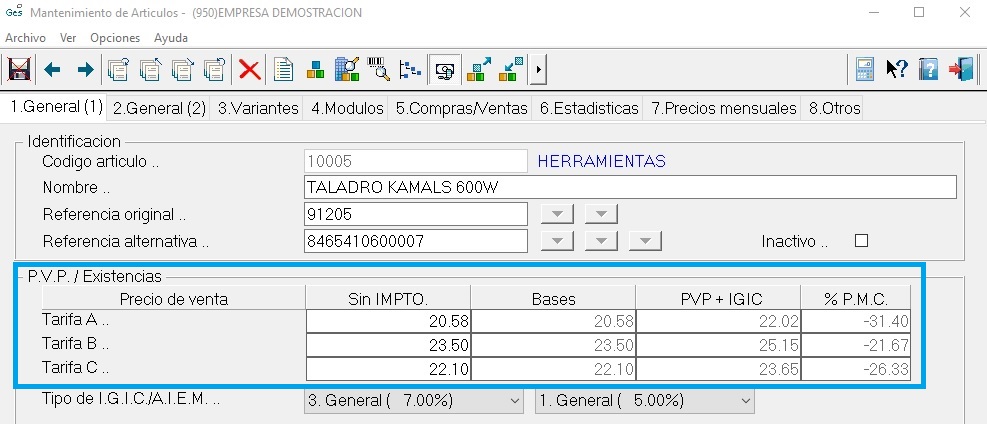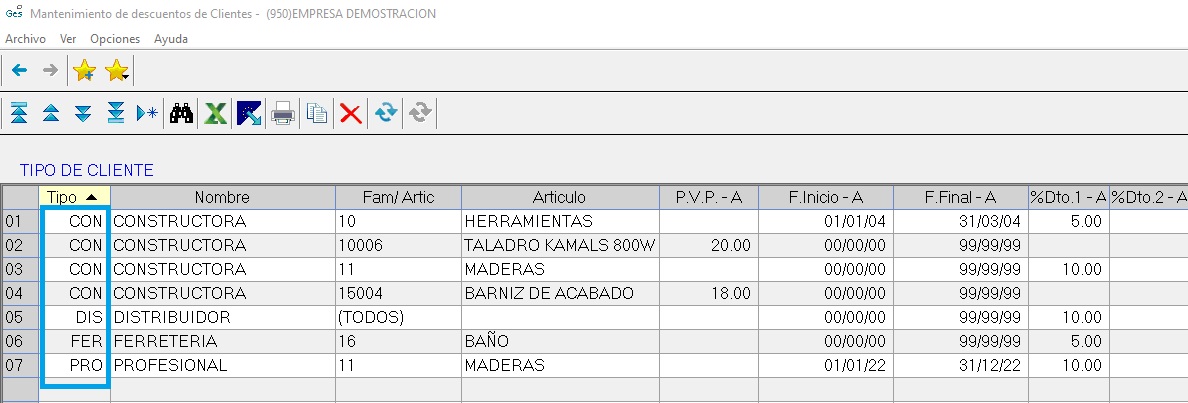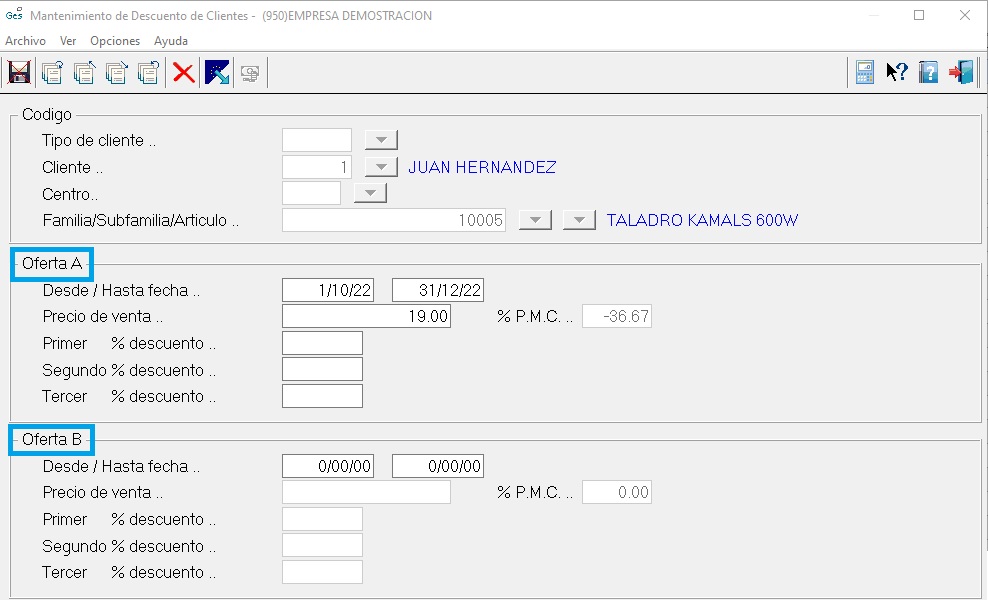30 Ago Cómo crear una lista de precios personalizadas por clientes
Las listas de precios indican a los agentes de ventas qué deben cobrar por los productos o servicios. Por lo que además con estas conseguirás agilizar y minimizar posibles errores de facturación. Las listas de precios deben presentar la información básica de los productos, como el código, la descripción y precios unitarios.
En mi artículo anterior te expliqué que el control de costes es esencial para poder determinar la rentabilidad de nuestros productos. Y que, una vez obtenidos dichos costes, puedes conocer la rentabilidad de los mismos en comparación con los precios del mercado. Y finalmente, así ya estás en disposición de calcular un precio de venta apropiado.
Una vez conocemos los precios de venta, estamos en disposición de crear una lista de precios, y si fuera necesario, además crearla personalizada por cliente, tipos de clientes, zonas, etc.
Yo, en Noray Gestión uso varias herramientas para conseguir las listas de precios. Ya que además de poder crear una lista simple para todos los clientes, puedo personalizarla por cliente.
Uso además herramientas para importarlas al programa automáticamente. Pero esto lo veremos en un próximo artículo.
Te explico cómo proceder.
Así puedes crear una lista de precios general sencilla
Se trata de la forma más sencilla. Simplemente debes rellenar las casillas de “Tarifa A, B, C” de la ficha del producto.
En este caso, puedes usar el precio A, B o C por ejemplo para diferentes sectores (cliente en general, mayoristas, otros).
Luego, para que el programa detecte automáticamente qué precio debe coger en el momento de introducir un nuevo albarán o factura, recuerda indicar en la ficha del cliente el precio A, B o C que le corresponde.
Así puedes obtener la lista de precios personalizada
Este apartado puedes encontrarlo en “Ficheros”, “Ficheros auxiliares”, “Auxiliares de clientes”, “Descuentos de clientes”. Es una herramienta muy fácil de usar y potente.
Para que entiendas su alcance veamos juntos el ejemplo de la imagen.
- 1ª línea – Puedes observar que a los “Tipos de cliente”, “CONSTRUCTORA”, La familia de “Herramientas”, reciben un 5% de descuento entre el periodo de facturación 01/01/04 a 31/03/04
- 2ª línea – que a los “Tipos de cliente”, “CONSTRUCTORA”, el “TALADRO KAMALS”, siempre le vendemos por 20 euros.
- 5ª línea – que a los “Tipos de cliente”, “DISTRIBUIDOR”, siempre le hacemos un 10% de descuentos en todos los productos.
Te explico todos los controles con los que cuentas para configurarlo a tu gusto.
Tipo de cliente/Cliente: determina sobre qué tipos de clientes o sobre qué cliente concreto deseamos aplicar el descuento. Lo puedes usar con aquellos clientes que tienen centros u obras.
- Familia/Subfamilia/artículo: puedes seleccionar sobre qué familia, subfamilia o artículo deseas aplicar el descuento. Si lo dejas en blanco, se aplica sobre todos los artículos. Y debes saber, además, que el artículo tiene preferencia sobre la familia o subfamilia.
- Oferta A/Oferta B: te permite determinar dos periodos de precios. Ten en cuenta que la oferta B tiene preferencia sobre la oferta A.
- Desde/Hasta fecha: fecha de inicio y final de la oferta de los precios especiales o los descuentos.
- Precio de venta: precio final de venta del artículo. Solo está activo si hemos seleccionado un artículo válido en el campo ‘Familia/Subfamilia/artículo’.
- % P.M.C: te indica el porcentaje de beneficio del precio indicado en el descuento sobre el precio medio de coste del artículo.
- Primer/Segundo/Tercer % descuento: % de descuento que puedes aplicar a la subfamilia, familia o artículo. El primer descuento siempre está activo, mientras que el segundo y el tercero solo serán mostrados cuando así se indique en “Parámetros de empresa”.
Este apartado dispone además de procesos para copiar listas entre clientes o tipos de clientes, así como la posibilidad de listar a impresora y Excel.
Recuerda que la lista de precios personalizada se aplica automáticamente mientras facturas. Sabes que siempre puedes cambiar el precio, pero un despiste puede llevarte a facturar con un precio no deseado. Por ello, esta lista debes mantenerla actualizada y controlada.
Espero que este artículo te anime a aprovechar toda la funcionalidad que Noray Gestión pone a tu disposición. De esa forma consigues controlar mejor tu negocio y ser más productivo.